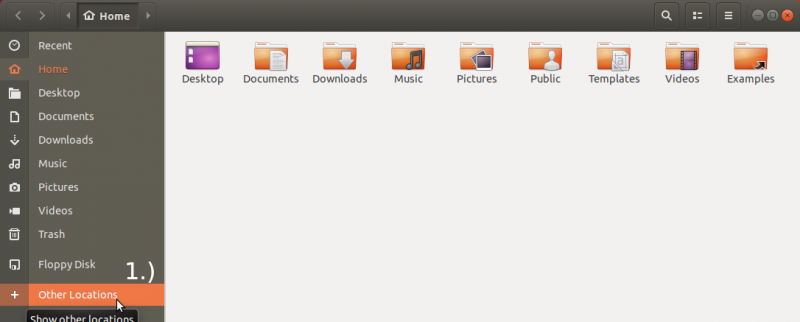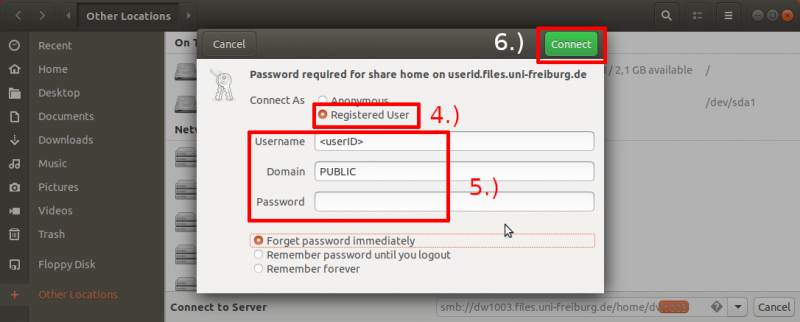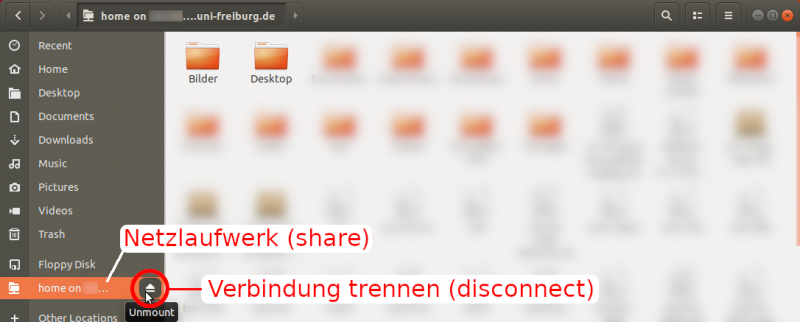Dies ist eine alte Version des Dokuments!
Inhaltsverzeichnis
Netzlaufwerk verbinden (Linux)
Um unter Linux ein Netzlaufwerk bzw. eine Samba-Freigabe einzubinden gibt es mehrere Möglichkeiten. Da es viele Linux-Distributionen gibt, kann das jeweilige Vorgehen möglicherweise abweichen. Die Adresse zum Einbinden des Home-Verzeichnisses oder eines anderen Netzlaufwerkes / Freigabe (im Allgemeinen werden alle im folgenden als Netzlaufwerk bezeichnet) ist jedoch unter allen Distributionen identisch.
Exemplarisch wird unter Ubuntu 18.04 das Vorgehen für das Einbinden des Netzlaufwerks sowohl im Dateibrowser bzw. im Terminal demonstriert.
Netzlaufwerk über den Dateibrowser einbinden
Öffnen Sie zunächst den Dateibrowser. Klicken Sie anschließend unten links auf „Andere Orte“ („Other Locations“) (1.).
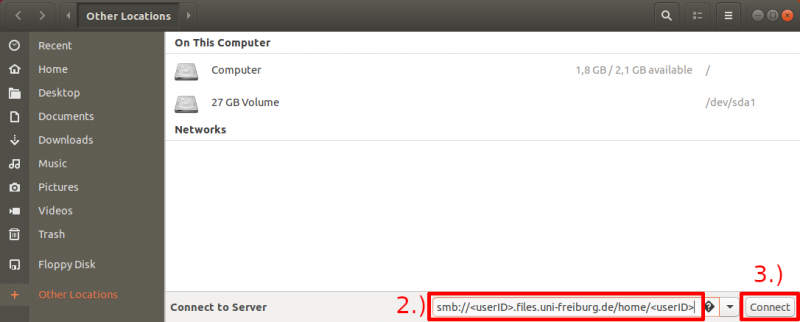 Anschließend ändert sich das Fenster. Geben Sie hier im unteren Bereich bei „Mit Server verbinden“ („Connect to Server“) (2.) die Adresse für Ihr Homeverzeichnis im folgenden Format ein:
Anschließend ändert sich das Fenster. Geben Sie hier im unteren Bereich bei „Mit Server verbinden“ („Connect to Server“) (2.) die Adresse für Ihr Homeverzeichnis im folgenden Format ein:
smb://<userID>.files.uni-freiburg.de/home/<userID>
Bitte beachten Sie, dass Sie den Platzhalter <userID> durch Ihre Benutzerkennung (besteht üblicherweise aus den Anfangsbuchstaben Ihres Vor- und Nachnamens gefolgt von Zahlen, z.B. xx1099) ersetzen müssen. Nachdem Sie die Adresse eingetragen haben, klicken Sie anschließend auf (3.) „Verbinden“ („Connect“).
Sofern kein Homeverzeichnis sondern beispielsweise eine bestimmte Freigabe („<Beispiel-Freigabe>“) eingebunden werden soll, verwenden Sie folgende Adresse:
smb://ufr.isi1.public.ads.uni-freiburg.de/<Beispiel-Freigabe>
Bei Gruppenlaufwerken verwenden Sie die entsprechende Pfade welche Sie bei der Beantragung des Gruppenlaufwerks erhalten haben.
Im darauffolgenden Fenster wählen Sie (4.) „Registrierter Benutzer“ („Registered User“) und tragen (5.) Ihre Zugangsdaten ein. Ersetzen Sie erneut den Platzhalter <userID> mit Ihrer Benutzerkennung. Achten Sie darauf unter „Domäne“ („Domain“) den Wert „PUBLIC“ (ohne Anführungszeichen) einzutragen.
Optional: Sofern gewünscht, können Sie optional „Passwort sofort vergessen“ („Forget password immediately“), „Passwort erst beim Abmelden vergessen“ („Remember password until you logout“) oder „Nie vergessen“ („Remember forever“) auswählen, um zu entscheiden ob die Zugangsdaten auf Ihrem Computer gespeichert werden sollen.
Abschließend klicken Sie auf (6.) „Verbinden“ („Connect“) um die Verbindung mit dem zentralen Fileserver (Storage) herzustellen.
Nachdem Sie auf „Verbinden“ geklickt haben, wird im Dateibrowser automatisch der Inhalt Ihres Netzlaufwerkes angezeigt. Gleichzeitig wir auf der linken Seite im Dateibrowser das Netzlaufwerk hinzugefügt. Hier können Sie jederzeit zu Ihrem Netzlaufwerk zurückkehren beziehungsweise die Verbindung mit dem Netzlaufwerk trennen.
Netzlaufwerk über das Terminal einbinden
tbd